Plot de fixation
Le PropertyManager Plot de fixation apparaît lorsque vous créez un nouveau plot de fixation en tant que fonction de fixation.
Le PropertyManager contrôle les propriétés suivantes:
Position
|
 Vous ne pouvez pas éditer le point durant la création de la fonction. Vous ne pouvez pas éditer le point durant la création de la fonction.
Sélectionnez une direction (faces non planes uniquement). Spécifiez une direction pour le bossage. Si vous n'en spécifiez pas une, le bossage est placé dans une direction normale à la face au point sélectionné. Cliquez sur Inverser la direction  , si nécessaire. , si nécessaire. |
|
Le centre projeté de l'arête circulaire doit croiser la face à l'emplacement du plot de fixation. |

|
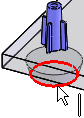
|
|
Position du plot de fixation avant la sélection de l'arête circulaire |
Position après la sélection de l'arête circulaire |
Bossage
|
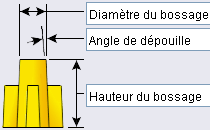
|
Face de contrainte  . Sélectionnez une face par rapport à laquelle contraindre le dessus du bossage. La hauteur du bossage est calculée automatiquement. Si vous changez la hauteur de la face de contrainte, celle du bossage change en conséquence. . Sélectionnez une face par rapport à laquelle contraindre le dessus du bossage. La hauteur du bossage est calculée automatiquement. Si vous changez la hauteur de la face de contrainte, celle du bossage change en conséquence.
Vous pouvez contraindre le bossage par rapport à une face qui n'est pas en contact avec lui. Par exemple, la face de contrainte et le bossage peuvent être côte à côte.
Dans l'image, la face de contrainte constitue le dessous du couvercle (transparent). La hauteur du bossage est calculée automatiquement en fonction de la face de contrainte. Les arêtes mises en surbrillance en vert indiquent la zone de rencontre entre la face de contrainte et le bossage. Le picot de fixation pénètre le couvercle. |
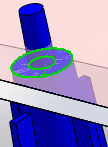
|
Renforts
|
|
|
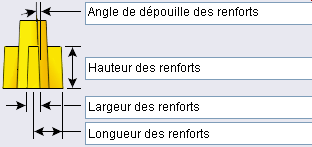
|

|

|
|
Pas de dépouille |
Dépouille |
|
Largeur des renforts définir l'épaisseur à la base des renforts, avant d'appliquer une dépouille.
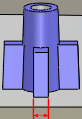
Longueur des renforts mesurée à partir du centre du bossage.

|
Nombre de renforts . .
|

|
|
|
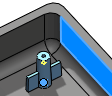
|

|
|
Espacé régulièrement sélectionné. |
Espacé régulièrement désactivé.
Sélectionnez une face ou une arête pour définir l'orientation du second renfort. |
Trou/Picot de fixation
|
|
Picot  |
Trou  |
|
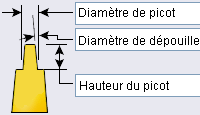 ou ou 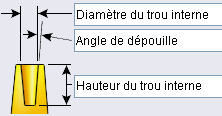
|
|
|
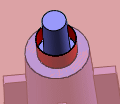
Diamètre du picot avant la sélection d'une arête de contrainte
|

Diamètre du picot après la sélection de l'arête de contrainte montrée
|
Favorite
Vous permet de gérer une liste de favoris que vous pouvez réutiliser dans vos modèles.
Appliquer les attributs par défaut/Aucun favori  . Restaure l'option Aucun favori sélectionné et les paramètres par défaut.
. Restaure l'option Aucun favori sélectionné et les paramètres par défaut.
Ajouter ou mettre à jour un favori  . Pour mette à jour un favori, éditez le propriétés, cliquez sur
. Pour mette à jour un favori, éditez le propriétés, cliquez sur  et entrez un nouveau nom ou un nom existant.
et entrez un nouveau nom ou un nom existant.